Скачать Google Chrome для Windows 8 можно с официального сайта разработчика всего в два клика. Пользователи считают Windows 8 не самой удачной версией операционной системы, так как на ней возможно установить не все приложения. К счастью, Гугл Хром с бесплатной установкой на 8 версии Виндовс работает корректно.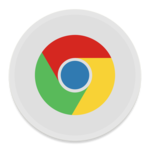
Обзор Google Chrome для Windows 8
Различные версии Google Chrome (для разных ОС) идентичны по функционалу, что связано с серьёзной работой программистов. Поэтому среди основных преимуществ Гугл Хром для Виндовс 8 стоит отметить:
- высокая скорость работы и загрузки данных (даже при открытии большого количества веб-страниц);
- понятный и лаконичный интерфейс;
- большой выбор бесплатных плагинов для установки через официальный магазин Google Chrome;
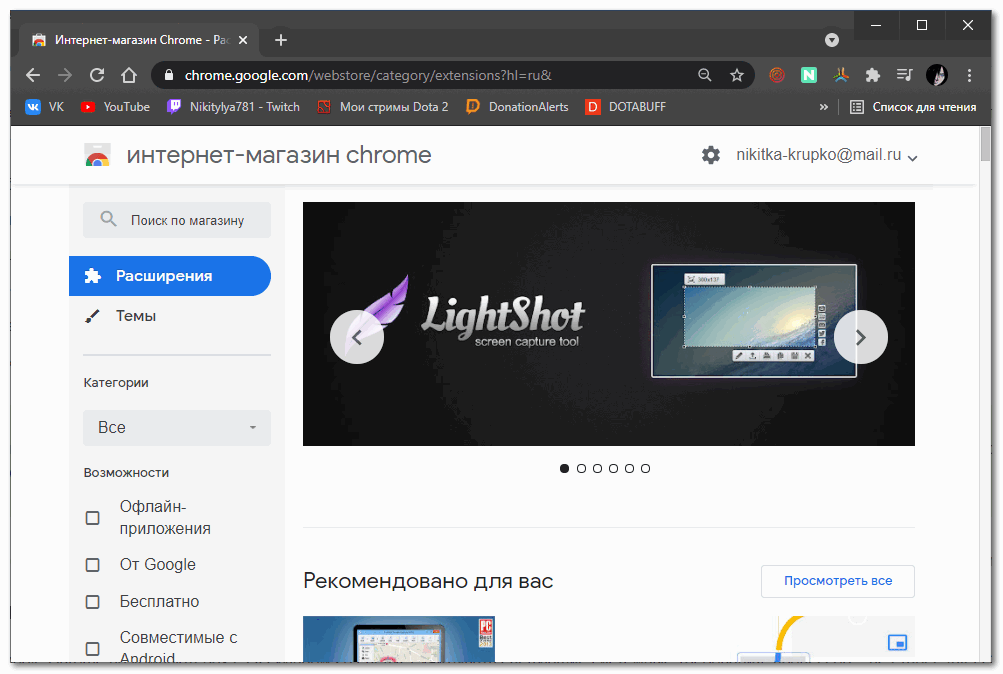
- наличие встроенного в систему переводчика;
- продуманная система безопасности данных (в том числе система безопасных платежей для совершения онлайн-покупок);
- возможность открыть неограниченное количество вкладок.
При желании вы можете настроить Гугл Хром браузером по умолчанию (все ссылки из социальных сетей и сторонних приложений будут открываться через него). В этом случае иконка браузера автоматически добавится в меню Windows 8, вы сможете запускать Хром в один клик.
Среди недостатков стоит отметить отсутствие в последних версиях браузера встроенного Flash-плеера, который требуется для воспроизведения видео на многих сайтах.
Как скачать Гугл Хром
Для грамотной работы Google Chrome на компьютерах с ОС Windows 8 следует учитывать следующие системные требования: процессор – не старее Intel Core I (данные обычно расположены в виде наклейки на корпусе устройства), не менее 2 Гб оперативной памяти и не менее 350 Мб свободного места на жёстком диске для установки.
Способ 1: классический вариант установки
Как установить Google Chrome для Windows 8.1 и 8:
- Перейдите на официальный сайт Хром.
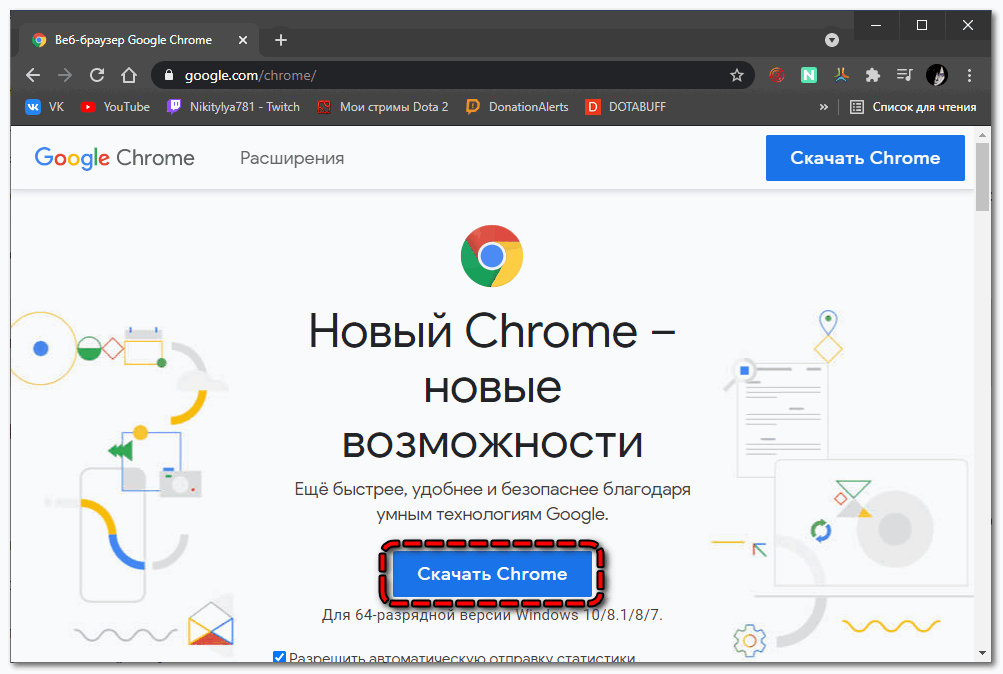
- Если вы не хотите, чтобы статистика использования браузера и отчёты о сбоях автоматически отправлялись в Google, снимите галочку в соответствующем пункте под кнопкой «Скачать Chrome».
- Скачайте установочный файл.
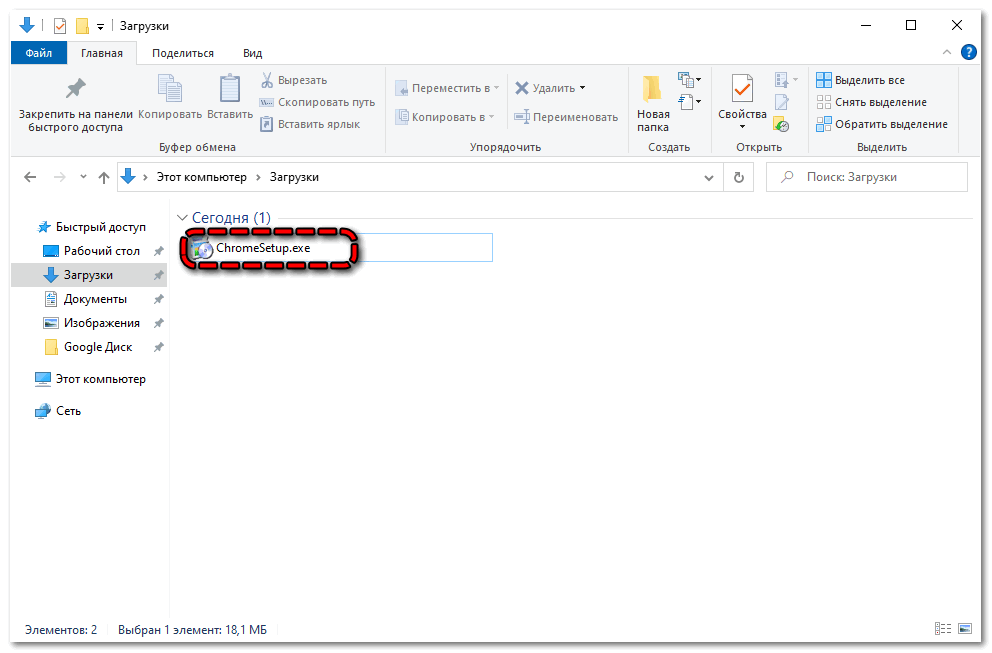
- Появится всплывающее окно – кликните «Сохранить».
- Дождитесь окончания загрузки и откройте файл из папки «Загрузки» на компьютере двойным кликом мышки.
- В открывшемся диалоговом окне кликните «Далее» — на данном этапе вы сможете выбрать Хром браузером по умолчанию, если планируете далее использовать его в качестве основного. Ссылки из социальных сетей и приложений будут автоматически открываться в Google Chrome.
- Нажмите «Готово» по завершении загрузки, чтобы перейти к использованию браузера.
На официальном сайте всегда представлен обновлённый до последней версии браузер.
Загрузить установочный файл Google Chrome по ссылке.
Способ 2: установка в оффлайн-режиме
Если вам требуется установить браузер на компьютер с ОС Виндовс 8, который временно не подключён к интернету или работает с неполадками, вы можете воспользоваться альтернативным загрузочным файлом. Правда, для загрузки всё равно потребуется другое устройство с работающим интернетом.
Как установить Хром оффлайн:
- Скачайте на компьютер, подключённый к интернету, альтернативный установочный файл.
- Загрузите файл на флешку или жёсткий диск и перенесите на нужный компьютер.
- Откройте загрузочный файл двойным кликом мышки. Дальнейшие шаги по установке аналогичны варианту выше.
При необходимости вы можете перенести скачанный файл на любое устройство Windows.
Загрузить альтернативный установочный файл Google Chrome по ссылке.
Проблемы с установкой Google Chrome на Windows 8
Если вам не удаётся скачать на ПК Google Chrome (загрузка прерывается, не открывается установочный файл или появляется проблема уже при установке), для начала обратите внимание на следующие моменты:
- подключён ли компьютер, на который вы скачиваете файл, к интернету, стабильно ли соединение?
- соответствует ли ваше устройство системным требованиям, указанным выше?
Попробуйте остановить загрузку (если она началась, но по какой-то причине не была закончена) и заново скачать установочный файл. Специалисты так же советуют перезагрузить компьютер.
Рассмотрим основные ошибки, с которыми вы можете столкнуться при попытке бесплатно скачать Гугл Хром.
Ошибка 1: система не видит программу установки
Вы можете исправить данную ошибку самостоятельно:
- Откройте меню «Пуск» на панели задач или вызовите его нажатием кнопки «Win» (расположена слева от пробела).
- В строку поиска введите запрос «Выполнить» и подтвердите действие кнопкой «Enter».
- Откроется диалоговое окно. Скопируйте и вставьте в строку поиска команду «regedit» (без кавычек) и нажмите «Ок».
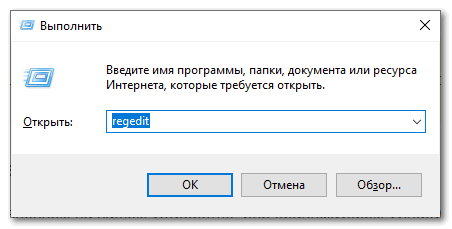
- Появится окно редактора реестра. В правом верхнем углу кликните на раздел «Правка» — «Найти» (или воспользуйтесь горячими клавишами «Ctrl» + «F»).
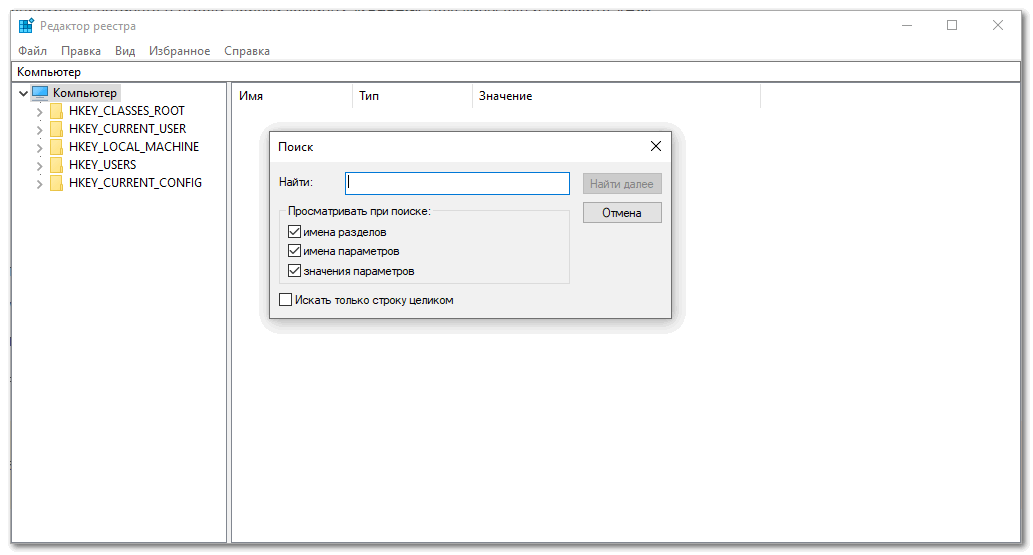
- Скопируйте и вставьте в строку поиска команду «HKEY_LOCAL_MACHINE\SOFTWARE\WOW6432Node\Google\Update\Clients».
- Найдите в открывшейся папке пункт «430FD4D0-B729-4F61-AA34-91526481799D» и кликните на него правой кнопкой мыши, выберите «Удалить».
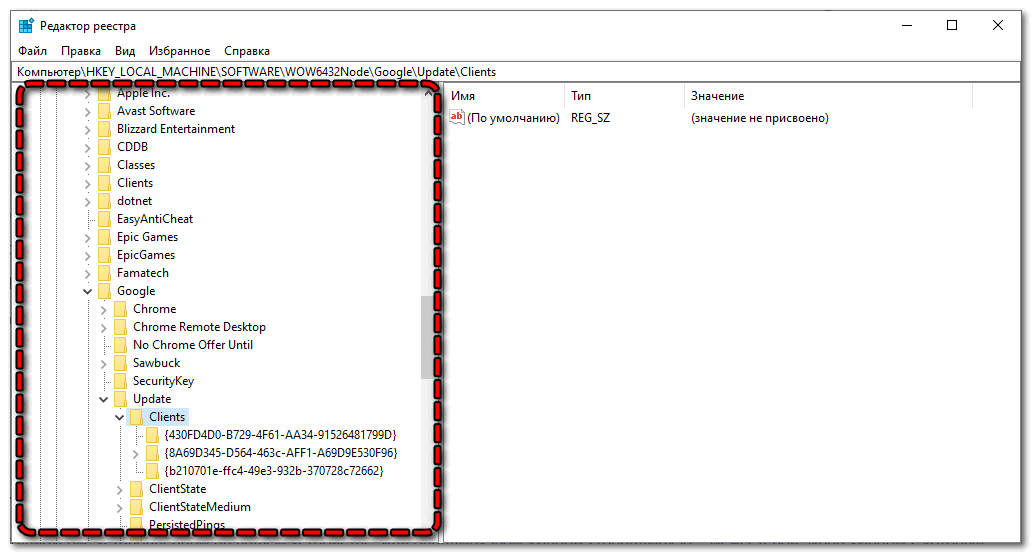
- Повторно скачайте установочный файл Google Chrome и повторите установку браузера.
Если данный способ не сработал, вы можете обратиться в службу технической поддержки Хром на их официальном сайте.
Ошибка 2: не удаётся подключиться к интернету во время установки Хром
Отсутствие подключения может быть связано с антивирусом, установленном на вашем устройстве, или брандмауэром Windows (брандмауэр – межсетевой экран Windows, который является своеобразным барьером между компьютерными сетями и обеспечивает безопасность подключения, фильтр посетителей веб-ресурсов).
Как исправить ошибку в данном случае, рассмотрим на примере брандмаэура:
- Откройте меню «Пуск» на панели задач или используйте клавишу «Win».
- Найдите панель управления и в поле «Поиск в панели управления» (расположен в левом верхнем углу окна программы) введите «Брандмауэр».
- Перейдите в раздел «Брандмауэр защитника Windows».
- В левой части окна выберите пункт «Разрешение взаимодействия с приложением или компонентом в брандмауэре защитника «Windows» — «Изменить параметры».
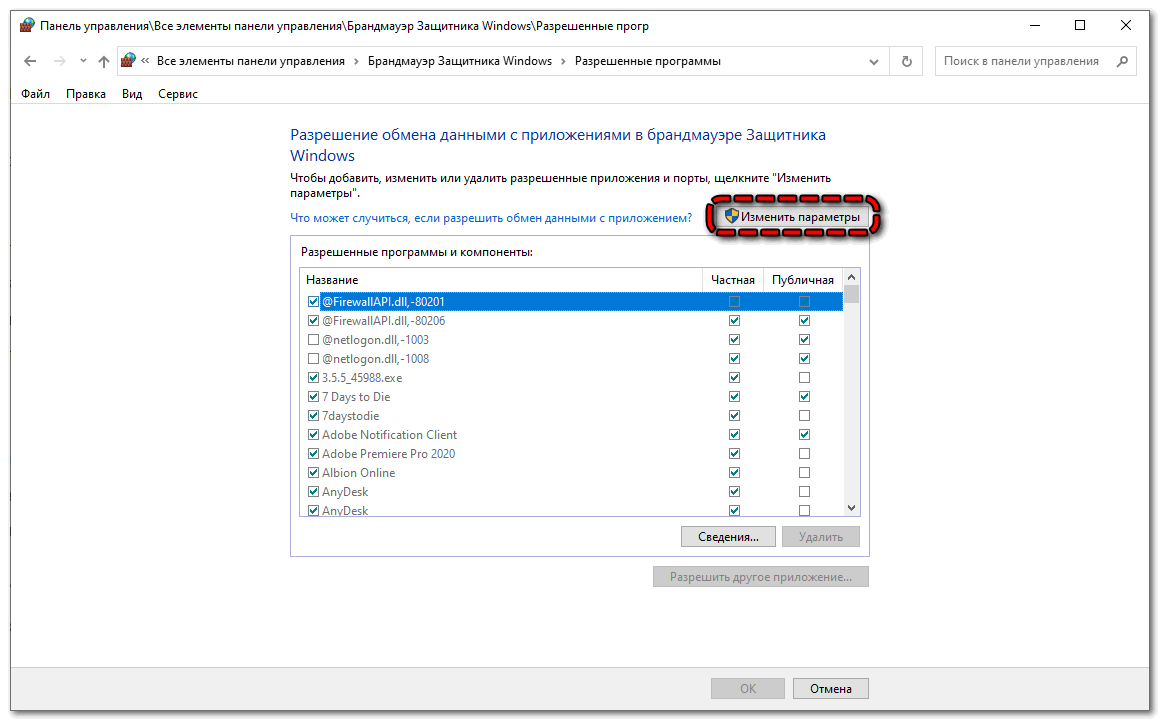
- Откроется диалоговое окно. Кликните на «Разрешить другое приложение» — «Обзор».
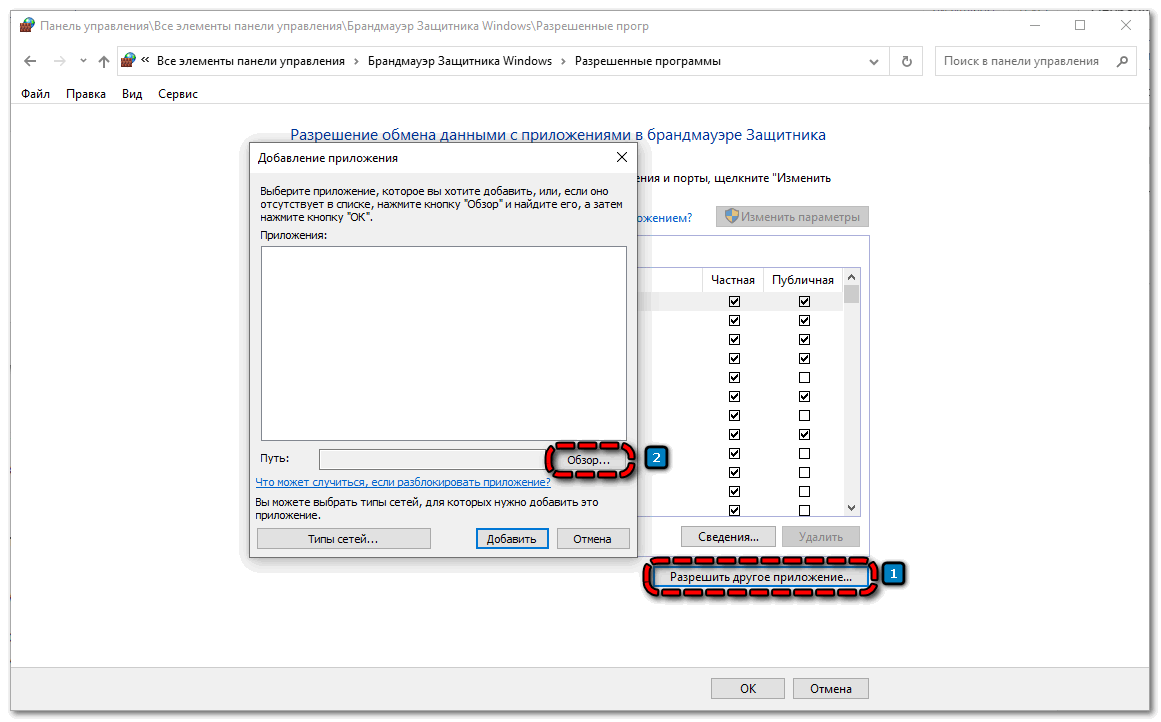
- В левом углу окна вставьте в строку поиска адрес «%ProgramFiles(x86)%\Google\Update».
- Откроется список из нескольких папок – кликните на папку с самым большим числом в названии.
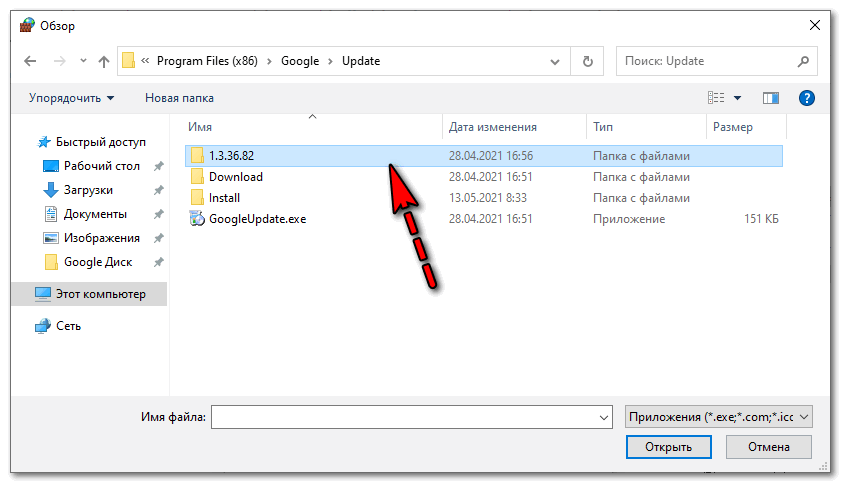
- Внутри кликните на файл «exe».
- Подтвердите действие кнопкой «Добавить».
После этого попробуйте повторить загрузку Гугл Хром на вашем устройстве.
Google Chrome для Windows можно бесплатно установить с официального сайта Хром. Поддерживается на всех устройствах Windows старше версии 7, в том числе на Windows 8 и 8.1. При возникновении ошибок при загрузке или установки (если не удаётся исправить ошибку самостоятельно) рекомендуется обратиться в службу технической поддержки Google Chrome на официальном сайте.


